Tin Tức
Alt + F4 và chức năng khi kết hợp ALT với các nút function khác
Nếu các bạn đã từng có tuổi thơ rong chơi trong các tiệm game thì chắc hẳn đã từng một lần, đang chơi thì bỗng nhiên máy bị đứng kèm theo đó là tiếng nói từ bác chủ quán: “Alt + F4 đi”. Và như một thói quen, mỗi khi game hay ứng dụng bị đứng, lag thì chúng ta sẽ tự động sử dụng tổ hợp phím Alt + F4. Vậy bạn đã biết về nguồn gốc về Alt + F4 và cùng nút function khác khi kết hợp với Alt? Hãy cùng GamerGear tìm hiểu ở bài viết này.
Tổ hợp phím Alt + Function (F)
Nguồn gốc ra đời
Được ra đời cùng với 2 phím khác là Ctrl và Shift, phím Alt cũng được dùng để thay đổi chức năng của một phím bất kì khi được nhấn cùng lúc. Nhưng bạn có thắc mắc là tại sao là hàng phím Function (F) mà không phải bất kì ký tự nào khác ở trên bàn phím hay không?
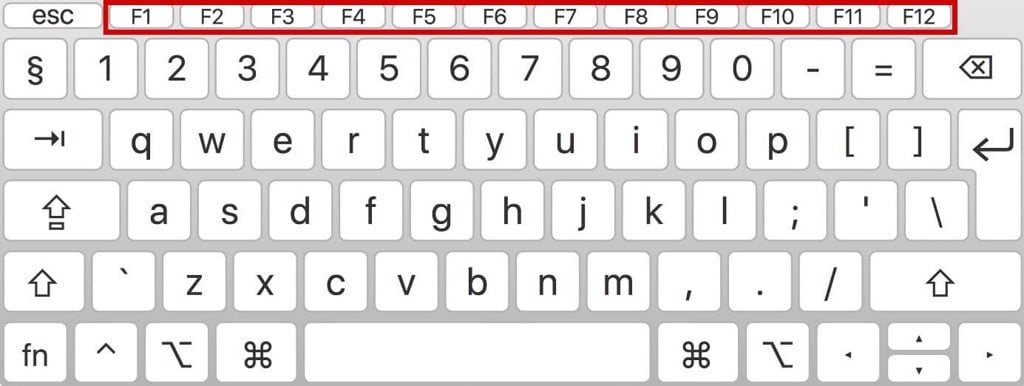
Bàn phím máy tính ở mỗi quốc gia sẽ có một layout phím khác nhau với các ký tự dành cho ngôn ngữ khác nhau. Ví dụ ở như ký tự Q, chúng ta có Q nhưng chưa chắc ngôn ngữ của một số quốc gia khác sẽ có hoặc có thể sẽ nằm ở một vị trí khác trên chiếc bàn phím. Tuy nhiên chỉ có hàng nút Function sẽ tồn tại trên tất cả bàn phím. Cho dù bạn mua bàn phím ở châu Á hay sang châu Âu, từ châu Phi sang châu Mỹ vẫn sẽ có hàng nút Function cho bạn sử dụng và ở cùng một vị trí. Vì vậy, Microsoft đã quyết định chọn Alt sẽ đi cùng hàng phím Function để tạo nên những tổ hợp phím giúp mọi người thoải mái, tiện lợi hơn trong quá trình sử dụng máy tính.

Các chức năng khi kết hợp Alt và các phím Function
GamerGear xin cung cấp cho các bạn những chức năng, tiện ích khi sử dụng tổ hợp phím Alt + Function:
-
– Alt + F4: Đóng chương trình đang chạy.
-
– Alt + F5: Khôi phục chương trình.
-
– Alt + F6: Chuyển cửa sổ bên trong ứng dụng.
-
– Alt + F7: Di chuyển.
-
– Alt + F8: Thay đổi kích cỡ ứng dụng.
-
– Alt + F9: Thu nhỏ ứng dụng.
-
– Alt + F10: Phóng to ứng dụng.
Khi mua bàn phím máy tính, bạn hãy nhớ kiểm tra kỹ các phím Function trên bằng cách dưới đây.
>> Xem thêm: Hướng dẫn kiểm tra bàn phím với 5 trang web test keyboard <<
Alt + F4 – Tổ hợp phím huyền thoại
Nếu PC chơi game đang sử dụng các chương trình bị đứng thì bạn làm gì? Chắc chắn 99% các bạn sẽ nghĩ ngay đến Alt + F4 để đóng ứng dụng đó ngay lập tức. Tại sao lại là F4 mà không phải phím nào khác?
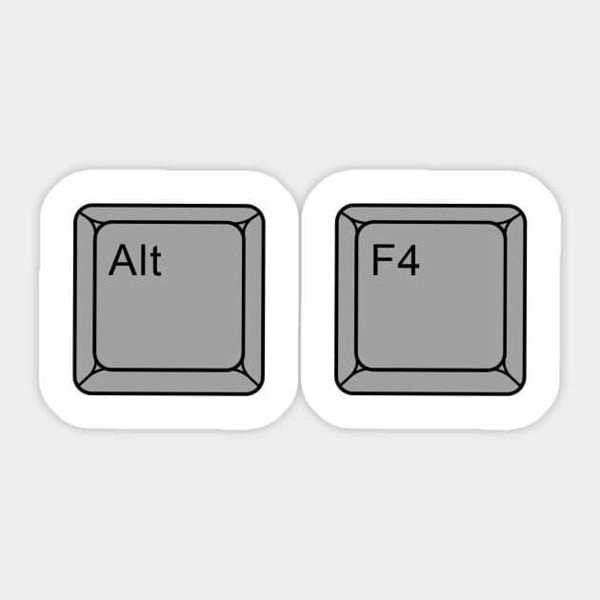
Có thể bạn không biết Alt + F4 được ra mắt sau những tổ hợp phím từ F5 đến F10 và không có F11 và F12 do chiếc bàn phím đầu tiên đến từ IBM chưa có 2 phím ấy. Chính xác là vào năm 1987, có một tiêu chuẩn chung từ công ty máy tính lớn nhất lúc bấy giờ là IBM. Tiêu chuẩn ấy quy định các chức năng của các phím tắt, tổ hợp phím. Và trong tiêu chuẩn này, các phím từ F5 đến F10 đã được quy định và khi có chức năng mới cần bổ sung thì người ta thêm chức năng ấy vào phím F4. Từ đó, tổ hợp phím Alt + F4 huyền thoại đã ra đời.
Đến nay, các tổ hợp phím khác có thể dần đi vào quên lãng nhưng Alt + F4 vẫn được sử dụng vô cùng nhiều.
Tổng kết
Hi vọng với bài viết trên đây từ GamerGear, các bạn đã có thêm những kiến thức về các chức năng của các tổ hợp phím Alt và Function, đặc biệt là Alt + F4. Hẹn gặp lại các bạn trong những bài viết tiếp theo.
